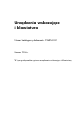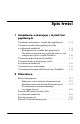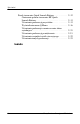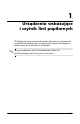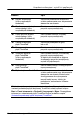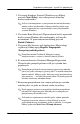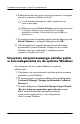Pointing devices and keyboard
Urzdzenia wskazujce i czytnik linii papilarnych
Urzdzenia wskazujce i klawiatura 1–5
3. Na stronie Introduce Yourself (Przedstaw się) kliknij
przycisk Next (Dalej), aby zaakceptować domyślną
nazwę użytkownika.
✎
Jeśli na tym komputerze są zarejestrowani inni użytkownicy,
można wybrać użytkownika, którego odciski palców mają
zostać zarejestrowane, wprowadzając nazwę użytkownika
systemu Windows.
4. Na stronie Enter Password (Wprowadzanie hasła) wprowadź
hasło systemu Windows dla użytkownika, jeśli zostało
ustanowione. W przeciwnym razie kliknij przycisk
Finish (Zakończ).
5. Na stronie My Services and Applications (Moje usługi
i aplikacje) kliknij opcję Register Fingerprints
(Zarejestruj odciski palców).
✎
Domyślnie moduł Credential Manager wymaga
zarejestrowania co najmniej dwóch różnych palców.
6. Po otwarciu kreatora Credential Manager Registration
Wizard wolno przejedź palcem w dół po czytniku linii
papilarnych.
✎
Domyślnym palcem do zarejestrowania pierwszego odcisku
palca jest palec wskazujący prawej ręki. Ustawienie domyślne
można zmienić, klikając palec, który ma zostać zarejestrowany
jako pierwszy — na lewej lub prawej dłoni. Wybrany przycisk
zostanie oznaczony obramowaniem.
7. Kontynuuj przejeżdżanie tym samym palcem po czytniku
odcisku palca, aż palec na ekranie stanie się zielony.
✎
Pasek postępu posuwa się naprzód po każdym przejechaniu
palcem. Do zarejestrowania odcisku palca wymagane jest
przejechanie palcem kilka razy.
✎
Jeśli podczas rejestrowania odcisku palca zajdzie potrzeba
rozpoczęcia procesu od nowa, należy kliknąć prawym
przyciskiem myszy wyróżniony palec na ekranie, a następnie
kliknąć polecenie Start Over (Zacznij od nowa).